Има два широко използвани формати за дата всвят; този, който поставя деня първо, последван от месеца, а след това и годината. Вторият поставя първо месеца, следван от деня, а след това и годината. Тези формати са нещо регионално, така че когато инсталирате Windows, той автоматично задава формата на датата на популярния / по подразбиране за вашия регион. Ако по някаква причина почувствате формата на датата по подразбиране, независимо дали е дългата или късата, трябва да е различен, лесно можете да го промените. Ето как можете да промените формата на дата по подразбиране в Windows и да зададете персонализиран.
Отворете контролния панел и отидете на Clock, Language & &Област. Кликнете върху Промяна на датата, часа или формата на номера. Освен това, просто отворете Контролен панел и го поставете в адресната лента: Контролен панелЗаключване, език и регион.
В прозореца, който се отваря, щракнете върху бутона „Настройки за напредък…“ в долната част на раздела Формати. Ще се отвори нов прозорец, наречен „Персонализирайте формат“.

В прозореца Персонализиране на формата отидете на раздела Дата. Под секцията „Формати на дати“ редактирайте кратките и дългите дати, като определите поръчката, в която трябва да се появят ден, месец и година. Щракнете върху Приложи.
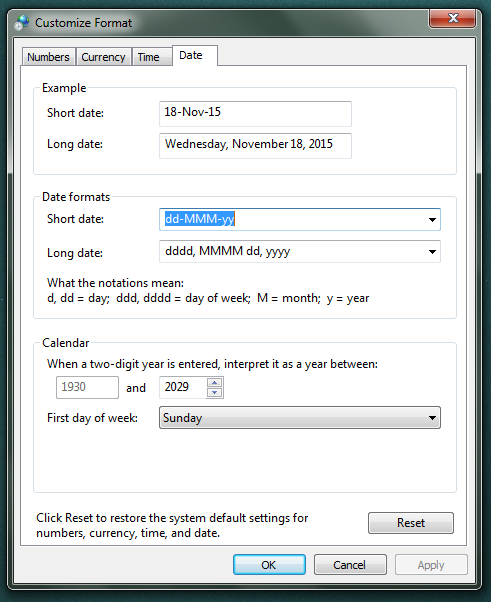
Всички дати ще бъдат актуализирани автоматично до новия формат, който току-що дефинирахте. На екрана по-долу поставяме първо година, последвана от месец, а след това и ден.

Датата се променя не само в лентата на задачите, но ивъв всички приложения. Ако например натиснете Ctrl + запетая в Excel, за да въведете текущата дата в клетка, тя ще бъде въведена във формата, който току-що сте задали в Windows. Това работи в Windows 7 и по-нови версии.













Коментари